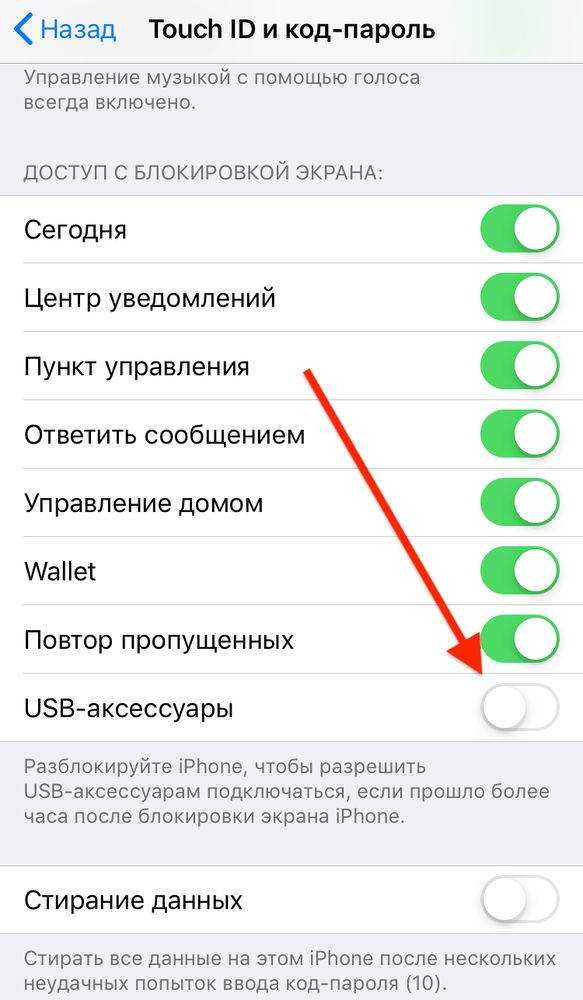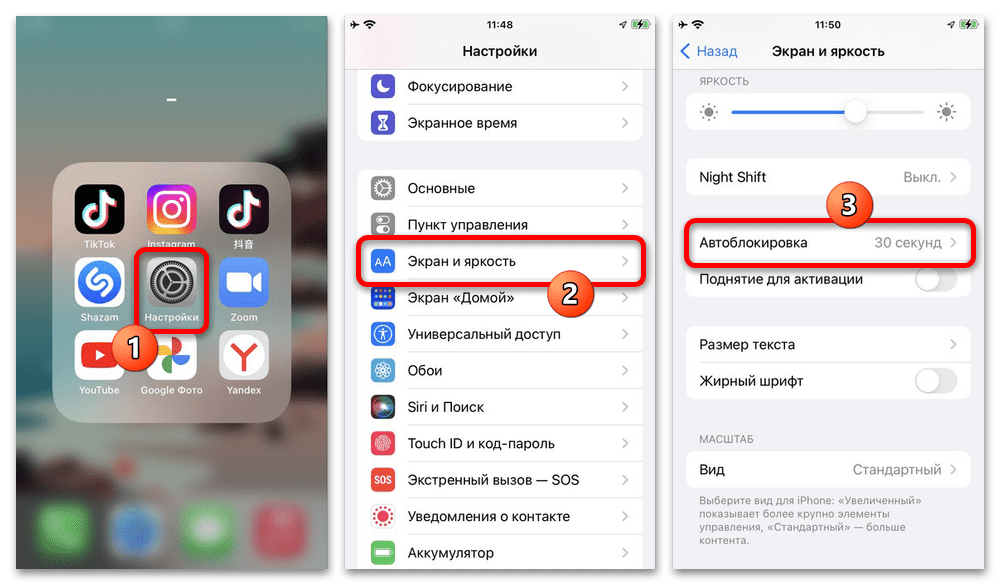Настройка пароля
- Если у вас iPhone X или более новая модель либо iPad с Face ID, перейдите в меню «Настройка»> «Face ID и код-пароль». На более ранней модели iPhone перейдите в раздел «Touch ID и код-пароль». На устройствах, не поддерживающих Touch ID, перейдите в раздел «Настройки» > «Пароль».
- Нажмите «Вкл. код-пароль».
- Введите код-пароль, состоящий из шести цифр. Можно также выбрать «Параметры код-пароля», чтобы использовать четырехзначный цифровой пароль, произвольный цифровой пароль или произвольный буквенно-цифровой пароль.
- Снова введите код-пароль, чтобы подтвердить и активировать его.
![]()
Подготавливаем устройство для ребёнка
Помимо описанных выше методик, прежде чем отдавать устройство в детские ручки, имеет смысл произвести ещё некоторые действия. Так, если вы хотите, чтобы устройство не использовалось в ваше отсутствие, то установите на него пароль. Сделать это можно через «Настройки» — «Пароль». При этом можно использовать простой пароль, состоящий из 4-х цифр или же пароль, содержащий также и буквы. Во втором случае уровень защиты выше, но удобство пользования устройством снижается.
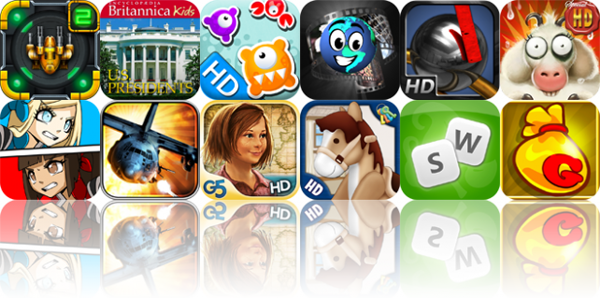
Совсем не лишним будет приобрести для устройства чехол, тогда падения и удары будут для него менее страшны. Хотя, к сожалению, это не гарантирует полной защиты от механических повреждений.
Ну а самое главное — найдите и установите различные интересные детские приложения, всевозможные игры и «обучалки». Благо, что подобного контента полно в App Store.
Apple представила новые инструменты под названием «Экранное время»
, которые помогут пользователям контролировать время работы со своими устройствами, а также ограничить время использования iPhone и iPad детьми. Обзор нового функционала представлен ниже.
Добавить функцию «Экранное время»
для отслеживания и контроля использования гаджетов вашими детьми, можно из параметров Семейного доступа
в учетной записи iCloud (если, конечно, ребенок пользуется индивидуальным устройством, которое добавлено в Семейный доступ
родителем).
Также активировать «Экранное время»
можно непосредственно на любом другом общем семейном устройстве, например, iPad, без необходимости создания Семейного доступа
.
В обоих случаях ребенок не должен знать учетные данные Apple ID родителя.
1. Откройте приложение Настройки
и перейдите в раздел «Экранное время»
.
2. На следующем экране выберите «Включить «Экранное время»
.
После данного действия на экране отобразится сообщение с описанием функции: ««Экранное время». Получайте еженедельные отчеты с достоверной информацией об экранном времени, а также устанавливайте лимиты времени для действий, которыми хотите управлять»»
.
4. На следующей странице нажмите на кнопку «Это iPhone (iPad) моего ребенка»
.
5. На следующем этапе необходимо установить Время покоя
, указав период времени, при котором будут блокироваться все приложения, кроме самых необходимых, например, Телефон, Сообщения и т.д. (естественно, родитель сможет пользоваться любыми приложениями в любое время, нужно просто будет ввести код).
Во время этого периода звонки, сообщения и другие разрешенные приложения по-прежнему можно будет использовать, а все остальное, включая уведомления, будет отключено. Рядом с заблокированными приложениями появится значок в виде песочных часов.
Для перехода на следующий экран, укажите время покоя и нажмите кнопку «В покое»
для сохранения изменений. Также можно выбрать пункт «Не сейчас»
, если вы не уверены, какое время следует установить.
5. Далее отобразится страница с настройками ограничения «Лимиты программ»
. Выберите категории, для которых вы хотите установить лимиты, например «Все приложения»
, «Игры»
, «Соцсети»
или другие.
Выбрав категории приложений, для которых нужно установить лимит, нажмите кнопку «Установить»
напротив пункта «Количество времени»
и укажите время действия ограничения, по истечении которого, приложения будут заблокированы до следующего дня.
По завершении нажмите «Установить лимит программы»
или выберите «Не сейчас»
, если не уверены.
6. Наконец, вы увидите вкладку . В этом разделе вы можете установить ограничения для откровенного контента или контента, предназначенного для взрослой аудитории, в iTunes, App Store, Apple Music или на сайтах, а также запросить разрешение на изменение настроек конфиденциальности.
7. Создайте четырехзначный родительский пароль. Код нужен в случаях, когда вы захотите увеличить время использования приложения или изменить настройки «Экранное время»
. С помощью цифровой клавиатуры назначьте пароль. Введите его повторно.
8. После выполнения вышеописанных действий на экране отобразится итоговая страница с настройками функции «Экранное время»
для устройства вашего ребенка.
«В покое»
«Лимиты программ»
«Разрешенные всегда»
«Контент и конфиденциальность»
Кроме того, на этой странице можно изменить код доступа «Экранное время»
или вовсе отключить функцию.
Как отключить защиту от контента на iPhone
1. Отключение блокировки настроек
Перед тем, как отключить защиту от контента, необходимо отключить блокировку настроек. Для этого необходимо перейти в раздел «Настройки» и выбрать «Ограничения». Введите пароль, если требуется, и отключите переключатель «Вкл./Выкл. ограничения». Теперь вы можете продолжить работу с отключением защиты контента.
2. Отключение блокировки контента в Safari
Для того, чтобы отключить блокировку контента в Safari, перейдите в настройки Safari и выберите «Блокировка контента». Отключите переключатель и вы сможете просматривать контент без ограничений.
3. Отключение блокировки контента в приложениях
Отключение блокировки контента в приложениях может быть осуществлено различными способами, в зависимости от настройки конкретного приложения. Некоторые приложения могут предоставлять возможность отключения блокировки контента в настройках приложения. В других случаях необходимо изменить настройки ограничений в самом iPhone.
- Для изменения ограничений в iPhone перейдите в «Настройки».
- Выберите «Ограничения» и введите пароль, если требуется.
- Выберите требуемое приложение и измените настройки ограничений.
После этого вы сможете просматривать контент в приложении без ограничений.
4. Итоги
Отключение защиты от контента может быть осуществлено различными способами, в зависимости от настроек iPhone и приложений. Представленные выше методы позволят вам получить доступ к содержимому без ограничений. Помните о том, что включение защиты контента может быть полезным для защиты от нежелательного контента, поэтому решение о ее использовании должно быть взвешенным.
Часть 2: Как сбросить пароль ограничения (забыть пароль ограничения)
Но что могут сделать люди, которые забыли ограничения пароля? Есть ли способ, которым люди могут удалить и сбросить пароль ограничения? Ответ — да.
Вот 2 способа сбросить пароль ограничения iPhone.
Сброс или восстановление забытого пароля ограничения без потери данных
Чтобы сбросить забытый пароль ограничения на iPhone, вы можете сделать это за 2 шага через стороннего производителя, Apeaksoft iOS Unlocker.
Разблокировка Apeaksoft iOS это программное обеспечение для разблокировки iOS, которое поможет вам войти в заблокированный iPhone и снять все блокировки, чтобы использовать его в обычном режиме.
Если вы забыли пароль ограничения или много раз вводили пароль ограничения, и устройство блокировалось, это программное обеспечение может немедленно снять все эти ограничения.
Рекомендация
- Снимите пароль ограничения времени экрана на iPhone iPad iPod без потери данных.
- Восстановить забытый пароль ограничения с устройства iOS, работающего в iOS 12 и более поздних версиях.
- Протрите iPhone с заблокированным экраном из 4-значных, 6-значных, настроенных номеров и многого другого.
- Удалите Apple ID, если вы забыли учетную запись Apple ID или пароль.
- Совместимость со всеми устройствами iOS, такими как iPhone 12 Pro Max, 12 Pro, 12 mini, 12, 11 Pro Max, 11 Pro, 11, XS, X, 8, 7, 6s, 6, iPad Pro, iPod и т. Д., Работающими в iOS 14/13/12/11 и более ранние версии.
Free Download Free Download
Выполните 2 шага ниже, чтобы сбросить забытый пароль ограничения на устройстве iOS.
Возьмите USB-кабель для подключения вашего iPhone к компьютеру.
Шаг 2, Нажмите Пуск Кнопка и эта программа начнет удаление или восстановление пароля ограничения времени экрана немедленно.
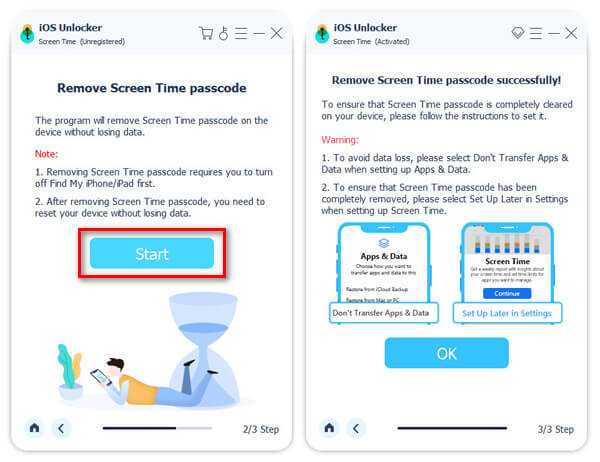
Затем ваш iPhone перезагрузится, и вы сможете легко создать новый пароль ограничения.
Подсказки :
iTunes необходим для сканирования вашего устройства. Убедитесь, что на вашем компьютере установлена последняя версия iTunes.
Сброс пароля ограничения через iTunes
Вы можете сбросить забытый пароль с помощью iTunes. В результате вы должны восстановить iPhone удалить предыдущие ограничения пароля. Кроме того, необходимо резервное копирование данных iPhone перед заводской настройкой вашего iPhone.
Внимание: Для начала вам нужно открыть «Настройки» и выключить «Найти iPhone» в меню «iCloud» на iPhone. А затем сделайте резервную копию данных с iPhone с помощью iTunes
Не забудьте обновить iTunes до последней версии.
Шаг 1, Используйте USB-кабель для подключения iPhone к компьютеру
Шаг 2. Запустите iTunes и нажмите кнопку «Сводка».
Шаг 3. Выберите «Восстановить iPhone» и нажмите «Восстановить» для подтверждения.
Шаг 4. После перезагрузки iPhone выберите «Установить как новый iPhone».

После этого вы можете снова сбросить пароль ограничений на iPad или iPhone. Просто откройте «Настройки», нажмите «Общие», а затем включите «Ограничения».
Как снять ограничения на iPhone
время чтения: 4 минуты
Часто возникают ситуации, когда пользователю требуется выяснить, как снять ограничения на Айфоне. Это случается, если нужно установить ограничения на определенную программу в iOS. При этом гаджет начинает требовать ввести специальный пароль, о существовании которого давно забыли. Ведь обращаться к этим четырем цифрам приходится нечасто. Простой выход из ситуации – сброс пароля ограничений iPhone.
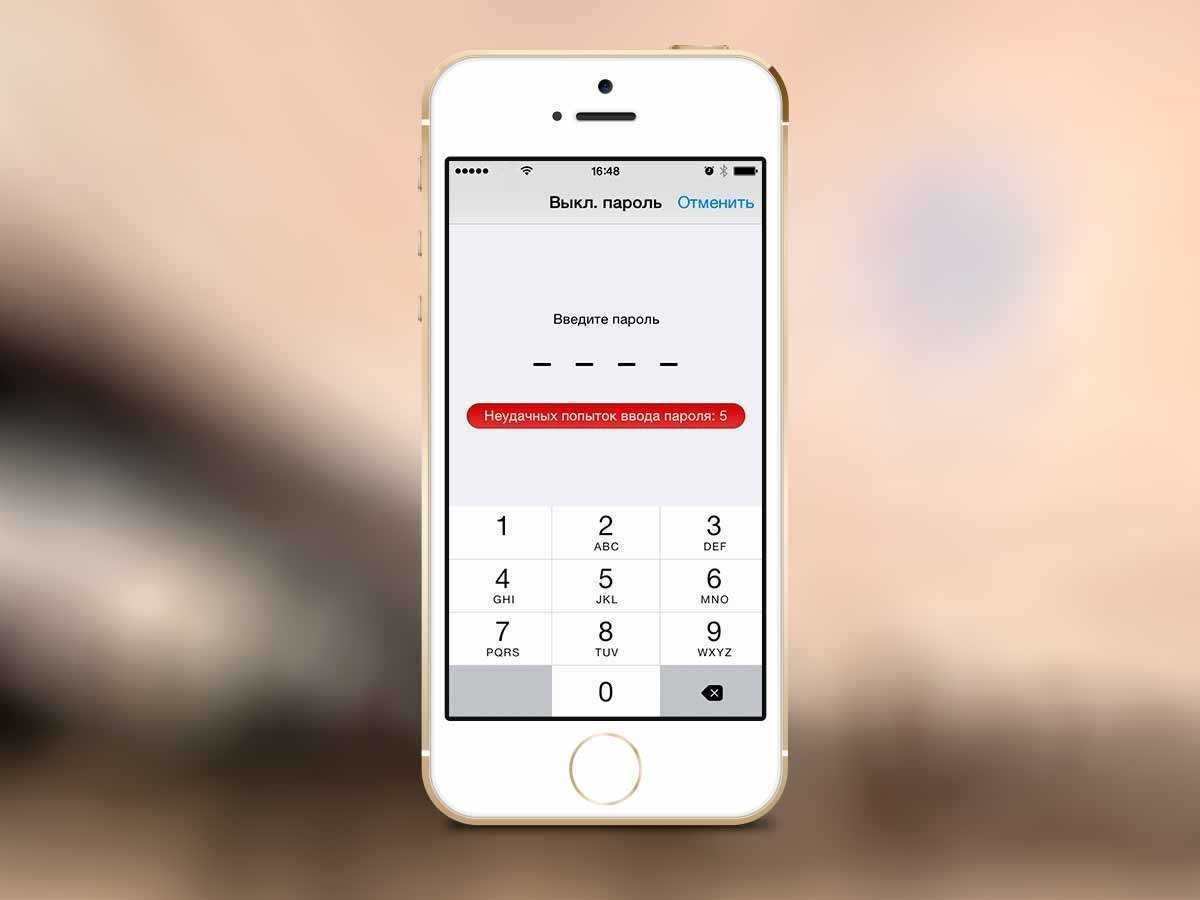
Если вы даже не помните, как его устанавливали, это не повод дальше жить, не пользуясь всеми возможностями телефона. Есть два способа, как сбросить код-пароль ограничений на iPhone.
Не существует стандартного или заводского пароля. Код устанавливается пользователем, когда он впервые попадает в настройки ограничений. Теперь подробно расскажем, как сбросить пароль ограничений на iPhone 5s и других моделях. Принцип действия одинаковый.
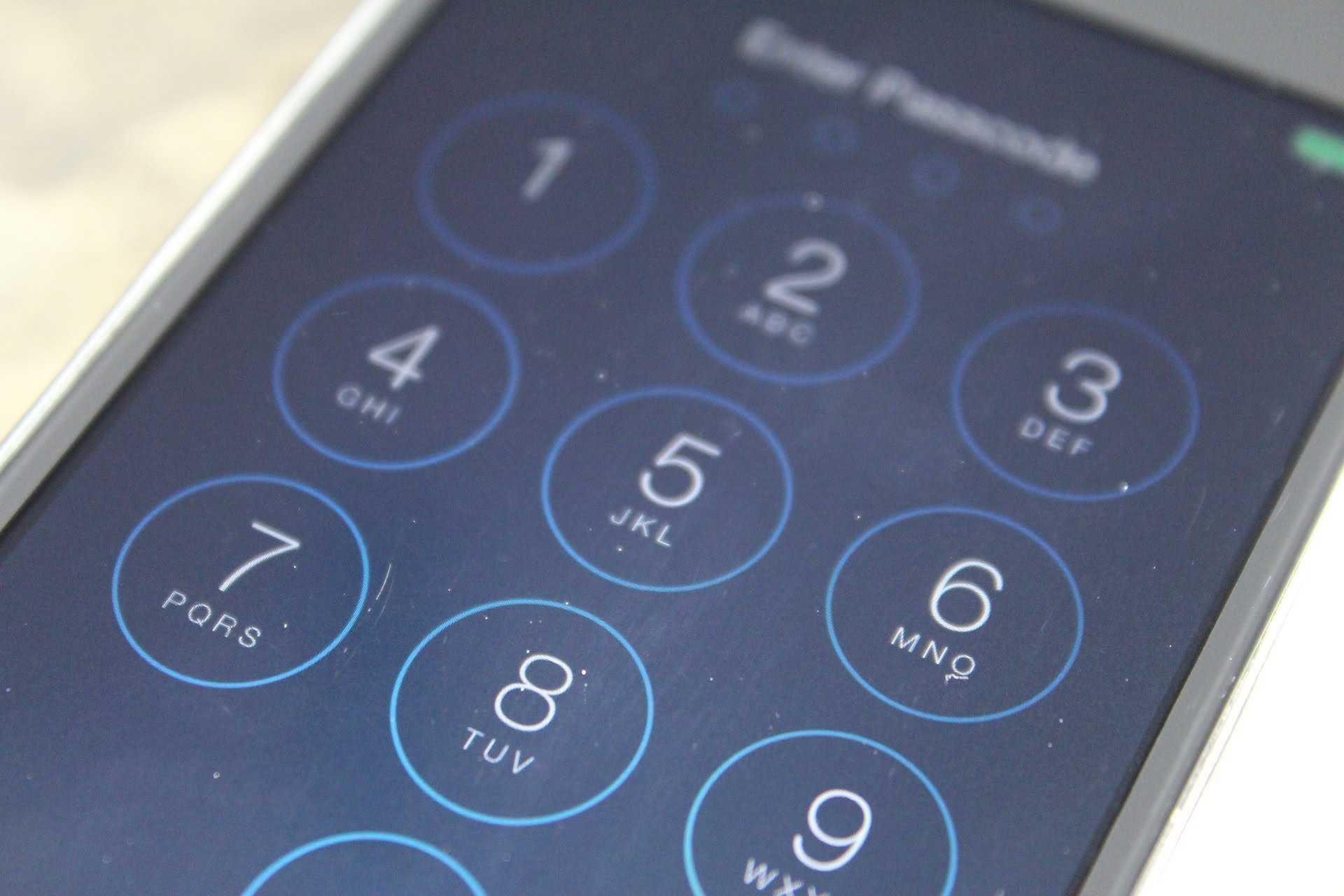
Как изменить или обновить пароль электронной почты на iPhone и iPad
- Откройте приложение «Настройки» на iPhone или iPad.
Программы для Windows, мобильные приложения, игры — ВСЁ БЕСПЛАТНО, в нашем закрытом телеграмм канале — Подписывайтесь:)
Перейдите в «Пароли и учетные записи» (в более ранних версиях iOS выберите «Почта, контакты, календари»)

Нажмите на учетную запись электронной почты, которую вы хотите обновить, и измените пароль электронной почты для
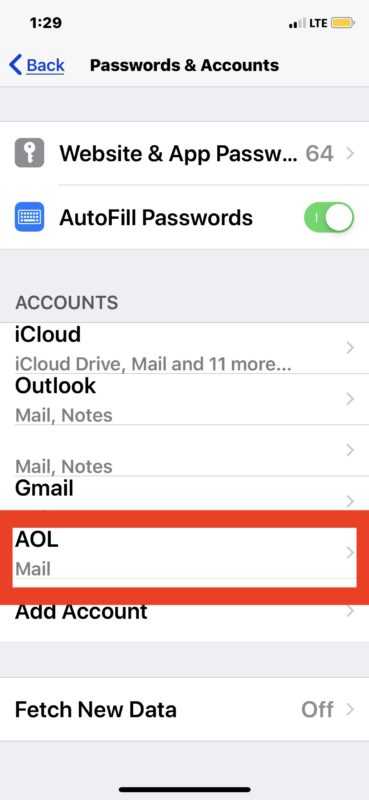
Коснитесь поля «Учетная запись» еще раз, чтобы получить доступ к информации для входа в учетную запись электронной почты и данных сервера
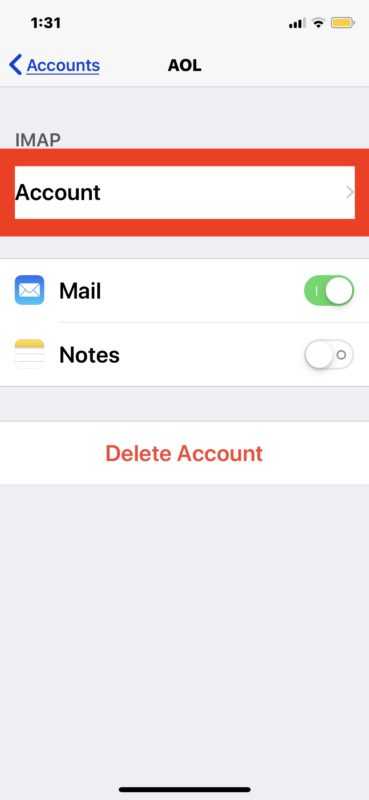
Нажмите в поле «Пароль» и очистите любой существующий пароль, введите новый измененный пароль, чтобы обновить пароль электронной почты, затем нажмите «Готово», когда закончите.
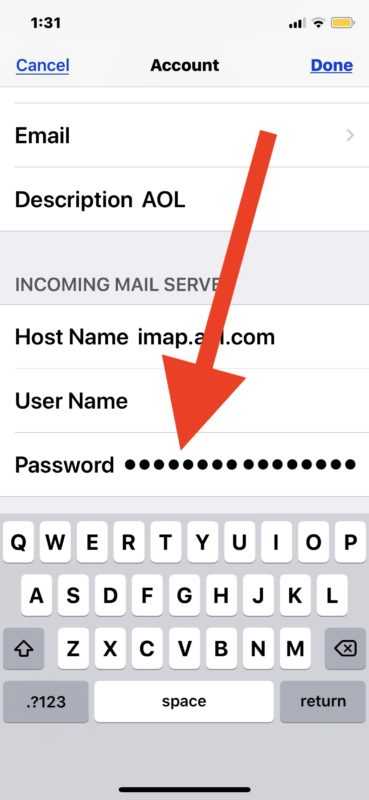
Вернитесь или выйдите из настроек, когда закончите
Если вам нужно обновить и изменить любые другие пароли электронной почты, вы можете сделать это таким же образом.
Всегда полезно убедиться, что учетная запись электронной почты работает должным образом, после обновления пароля или изменения пароля. Просто откройте приложение «Почта» на iPhone или iPad и отправьте себе электронное письмо с помощью учетной записи, для которой вы обновили пароль, обычно достаточно, чтобы убедиться, что все работает должным образом.
Если у вас есть несколько учетных записей эл. конкретный адрес электронной почты). Если вы можете как отправить, так и получить электронное письмо, это нормально для обновленной учетной записи, значит, пароль был успешно обновлен, и вы можете заниматься своими делами. Если это не удается, вы, вероятно, ввели неправильный пароль при обновлении поля, поэтому вернуться к настройкам почты и повторить попытку – хорошая идея.
Помните, что это направлено на обновление пароля электронной почты, который был изменен через службу электронной почты. Например, если вы сбросили пароль, который был забыт, или изменили пароль электронной почты на другой или более безопасный.
Если вы хотите сбросить или изменить пароль электронной почты на что-то совершенно другое, а не просто обновить его, вам нужно будет сделать это через поставщика электронной почты отдельно, например, через iCloud, Gmail, Hotmail, Yahoo, Outlook, AOL или что-то еще. почтовый провайдер. Затем, после изменения пароля электронной почты через службу электронной почты, вы должны использовать этот измененный пароль для обновления пароля электронной почты на iPhone или iPad.
Иногда вам также может потребоваться сделать это в качестве процедуры устранения неполадок, поскольку иногда некоторые поставщики электронной почты, кажется, удаляют пароль из настроек почты, или если вы изменили адрес электронной почты Apple ID или адрес электронной почты, связанный с Apple ID, и сбросили пароль в этом процессе тоже.
Программы для Windows, мобильные приложения, игры — ВСЁ БЕСПЛАТНО, в нашем закрытом телеграмм канале — Подписывайтесь:)
Как использовать ограничения и родительский контроль на iPhone, iPad?
Как найти функцию ограничения на iPhone? Выберите «Настройки» >> «Экранное время», затем «Включить экранное время» или нажмите «Ограничения содержимого и конфиденциальности».
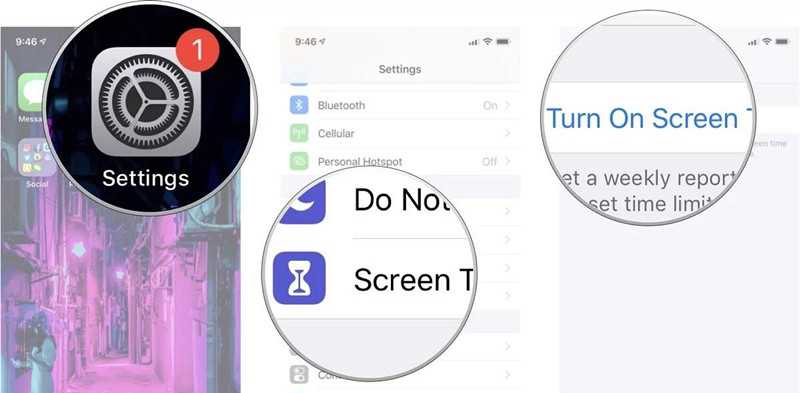
Затем введите 4/6-значный код доступа, чтобы включить функцию ограничений.
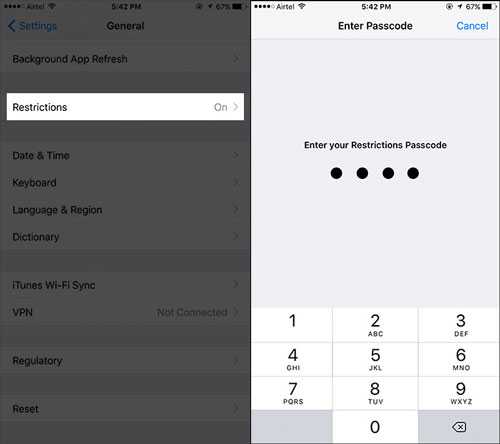
Наконечник: Независимо от того, вы включаете или отключаете функцию Ограничения на устройствах iOS 12/13, вам необходимо введите текущий пароль ограничения.
Если вы забыли пароль доступа к ограничениям, как сбросить ограничения без кода доступа? Как сбросить пароль ограничения, если вы забыли пароль ограничения? Не волнуйтесь, в этой статье рассказывается о двух эффективных способах разблокировать ограничения на айфон с / без iTunes.
Удаление запрета на 18+ на айфоне: руководство для начинающих
1. Изменение параметров ограничений
Первый способ убрать запрет на контент 18+ для iPhone — это изменение настроек, в которых установлен данные параметры ограничений. Для этого необходимо выполнить следующие действия:
- Откройте меню «Настройки».
- Выберите «Общие».
- Нажмите на «Ограничения».
- Введите пароль, если он был ранее установлен.
- Переведите параметр «Контент и конкретные функции» в позицию «Вкл».
- Убедитесь, что параметр «Фильмы» находится в позиции «Разрешено».
- После этого, проверьте, должны ли вы предоставить доступ к некоторому содержимому, если этот параметр был отключен.
2. Удаление ограничений через iCloud
Второй способ снять запрет на 18+ на iPhone — это удаление ограничений через iCloud. Для этого нужно выполнить следующие действия:
- Откройте меню «Настройки».
- Перейдите в раздел «Ваше имя».
- Нажмите на iCloud и перейдите к iCloud Drive.
- Выберите «Меню» и «Настройки».
- В разделе «Управление ограничениями» выберите «Отключить».
- Введите пароль iCloud.
Обратите внимание, что это удалит любые настройки ограничений, которые были ранее установлены на других устройствах Apple с этой учетной записью iCloud. Также, это удалит все установленные ограничения, включая предварительно установленные настройки
3. Сброс настроек iPhone
Третий способ удалить запрет на 18+ — это сброс настроек iPhone. Этот метод подходит для тех, кто забыл свой пароль к ограничениям или встретил другие проблемы с доступом к контенту 18+. Для сброса настроек нужно выполнить следующие действия:
- Откройте меню «Настройки».
- Выберите «Общие».
- Прокрутите до низа страницы и нажмите на «Сброс».
- Выберите «Сбросить все настройки».
- Введите пароль, если требуется.
- Подтвердите выбор.
Способ 1. Как разблокировать ограничения на iPhone с помощью iTunes
Забыли пароль доступа на iPhone? Если у вас есть опция «Доверять этому компьютеру», когда вы ранее синхронизировали данные с iTunes, и вы отключили функцию «Найти мой iPhone», вы можете удалить код ограничения доступа, восстановив его с помощью iTunes. Давайте научим вас, как использовать iTunes для восстановления iPhone и разблокировки ограничений без пароля.
Советы: Убедитесь, что «Найди мой iPhone» выключен, и вы уже делали резервную копию iPhone в iTunes.
Шаг 1. Запустите iTunes и обновите iTunes до последней версии.
Шаг 2. Подключите iPhone к компьютеру через USB-кабель, iTunes обнаружит его автоматически.
Шаг 3. Перейдите на вкладку «Сводка», затем нажмите «Восстановление iPhone’.

Шаг 4. iTunes откроет новое окно, затем нажмите «Восстановить», Чтобы подтвердить это.
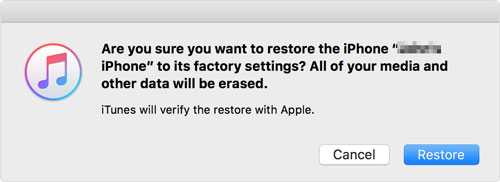
Шаг 5. iTunes проверит наличие нового программного обеспечения для вашего iPhone. В «Окне обновления» нажмите «Далее», а затем «Согласен».
Шаг 6. iTunes загрузит последнюю версию прошивки и восстановит ваш iPhone, удалит ограничительный пароль после завершения восстановления / обновления.
Теперь вы можете установить его как новый и получить доступ к своему iPhone без пароля ограничения.
Метод восстановления iTunes не работает с ‘Find My iPhone’включен, вам нужно перейти в «Настройки» на телефоне и отключить функцию «Найти iPhone» в меню iCloud. Кроме того, вы записали «Доверьтесь этому компьютеру», Когда вы ранее синхронизировали данные с iTunes. В противном случае iTunes не сможет обнаружить устройство.
Способ 2: Удаление пароля на экране айфона с помощью 4uKey
Наиболее эффективным способом разблокировки iPhone является использование специализированного программного обеспечения от сторонних разработчиков. В примере далее будет рассмотрен один из представителей данного сегмента, который хорошо зарекомендовал себя среди пользователей, – продукт от компании Tenorshare.
- Скачайте и установите программу на компьютер, после чего запустите ее. Воспользуйтесь на главном экране кнопкой «Начать разблокировать».
-
Подключите айфон к ПК с помощью комплектного кабеля и дождитесь, когда он будет обнаружен. Нажмите «Начинать».
- Софт 4uKey предложит вам загрузить последнюю версию прошивки iPhone. Укажите желаемое место для сохранения на компьютере и подтвердите свое желание ее «Скачать».
- Ожидайте, пока запущенная на предыдущем шаге процедура завершится.
- Как только необходимое ПО будет загружено, появится возможность снятия блокировки экрана. Для этого необходимо нажать кнопку «Начать удалять».
- Дождитесь завершения процедуры (обычно это занимает несколько минут), в результате которой устройство будет сброшено до заводского состояния, а все данные на нем удалены.
В интерфейсе программы появится соответствующее уведомление
- Настройте iPhone как новый, авторизовавшись в своей учетной записи Apple ID, указав новый код-пароль и по необходимости восстановив данные из резервной копии.
Часть 2: Как сбросить пароль ограничения (забыть пароль ограничения)
Но что могут сделать люди, которые забыли ограничения пароля? Есть ли способ, которым люди могут удалить и сбросить пароль ограничения? Ответ — да.
Вот 2 способа сбросить пароль ограничения iPhone.
Сброс или восстановление забытого пароля ограничения без потери данных
Чтобы сбросить забытый пароль ограничения на iPhone, вы можете сделать это за 2 шага через стороннего производителя, Apeaksoft iOS Unlocker.
Разблокировка Apeaksoft iOS это программное обеспечение для разблокировки iOS, которое поможет вам войти в заблокированный iPhone и снять все блокировки, чтобы использовать его в обычном режиме.
Если вы забыли пароль ограничения или много раз вводили пароль ограничения, и устройство блокировалось, это программное обеспечение может немедленно снять все эти ограничения.
Выполните 2 шага ниже, чтобы сбросить забытый пароль ограничения на устройстве iOS.
Возьмите USB-кабель для подключения вашего iPhone к компьютеру.
Шаг 2 , Нажмите Start Кнопка и эта программа начнет удаление или восстановление пароля ограничения времени экрана немедленно.
Затем ваш iPhone перезагрузится, и вы сможете легко создать новый пароль ограничения.
Сброс пароля ограничения через iTunes
Вы можете сбросить забытый пароль с помощью iTunes. В результате вы должны восстановить iPhone удалить предыдущие ограничения пароля. Кроме того, необходимо резервное копирование данных iPhone перед заводской настройкой вашего iPhone.
Внимание Для начала вам нужно открыть «Настройки» и отключить «Найти мой iPhone» в меню «iCloud» на iPhone. А затем сделайте резервную копию данных с iPhone с помощью iTunes
Не забудьте обновить iTunes до последней версии.
Шаг 1 , Используйте USB-кабель для подключения iPhone к компьютеру
Шаг 2 , Запустите iTunes и нажмите кнопку «Сводка»
Шаг 3 , Выберите «Восстановить iPhone» и нажмите «Восстановить», чтобы подтвердить
Шаг 4 , Выберите «Установить как новый iPhone» при перезагрузке iPhone
После этого вы можете сбросить ограничения пароля на iPad или iPhone снова. Просто откройте «Настройки», нажмите «Общие», а затем включите «Ограничения».
Как сбросить пароль на iPhone без потери данных
Способ 1. Cбросить пароль блокировки экрана iPhone через iCloud
Если забыл пароль на iPhone 7 Plus, используя функцию «Найти iPhone», можно удалить и стирать пароль. В этом случае все данные с iPhone будут удаленны. Сбросить пароль блокировки можно в iCloud на компьютере, планшете или смартфоне с доступом к интернету.
1. Откройте страницу icloud.com. и выполните вход с использованием идентификатора Apple ID.
2. Зайдите в «Найти iPhone» и в выпадающем списке «Все устройства» щелкните iPhone, на котором нужно сбросить пароль.
3. Нажмите «Стереть», чтобы стереть данные на устройстве и удалить его пароль.
Теперь можно либо восстановить устройство из резервной копии, либо настроить телефон как новое.
Способ 2. Как сбросить пароль на айфоне через айтюнс
Что делать, если забыл пароль от айфона? Можно ли сбросить пароль блокировки на iPhone 7 ? К счастью, если вы синхронизировали iPhone с iTunes, можно восстановить его без потери данных.
Шаг 1. Подключите iPhone к компьютеру, на котором выполнялась синхронизация и откройте iTunes.
Шаг 2. Подождите, пока iTunes синхронизирует айфон и сделает резервную копию.
Шаг 3. Как только процесс резервного копирования завершится, нажмите «Восстановить iPhone».
Шаг 4. Когда в ходе восстановления iPhone, должен открыться экран настройки, где нужно нажать «Восстановить из копии iTunes». После этого нужно выбрать собственное устройство в программе iTunes. Посмотрите на дату создания и размер каждой резервной копии и выберите самую подходящую из них.
Если вы никогда не синхронизировали свой iPhone с iTunes и не настраивали функцию «Найти iPhone» в iCloud, для удаления пароля остается только способ режима восстановления. Отмечу, что этот способ работает всегда, но на iPhone будут стерты не только пароль, а и все медиафалы и информация. Подключите устройство с iOS к компьютеру и откройте программу iTunes >сделаете принудительный перезапуск> выберите «Восстановить».
Способ 3. Как сбросить пароль на айфоне без itunes
Если ваш iPhone не подключен к какой-либо из услуг, упомянутых выше, в статье также представлен один из самых простых и быстрых способов решения вашей проблемы. Tenorshare 4uKey — это инструмент для сброса пароля блокировки iPhone XS/ XR/ X/ 8/ 8 Plus/ 7/ 7 Plus/ 6s/ 6/ 5s/5/4s, который позволяет вам разблокировать iPhone без itunes . Программное обеспечение также доступно на русском языке.
Загрузите и установите программу на ПК / Mac, прежде чем мы начнем.
Шаг 1. Запустите программу и подключите iPhone к компьютеру через USB-кабель.
Шаг 2. После того, как инструмент распознает ваше устройство, вы можете нажать «Начать», чтобы удалить код доступа iPhone.
Шаг 3. Прежде чем разблокировать пароль iPhone, загрузите последнюю версию прошивки iOS через Интернет.
Шаг 4. Когда программное обеспечение загрузится на компьютер, вы можете нажать «Откройте сейчас», чтобы начать восстановление iPhone без кода доступа.
Шаг 5. Весь процесс занимает несколько минут. Пожалуйста, держите устройство подключенным к процессу восстановления системы.
Шаг 6. Когда код доступа iPhone успешно удален, вы можете настроить свой iPhone как новый, включая код доступа, сенсорный идентификатор.
В данной статье мы рассказали 3 способа взломать пароль на айфоне, таже если вы забыли пароль на iPad, эти 3 способа тоже могут решить вашу проблему , прочитайте статью Как сбросить пароль на iPad если забыл ?
Обновление 2021-08-15 / Обновление для iPhone Проблемы и Решения
Источник